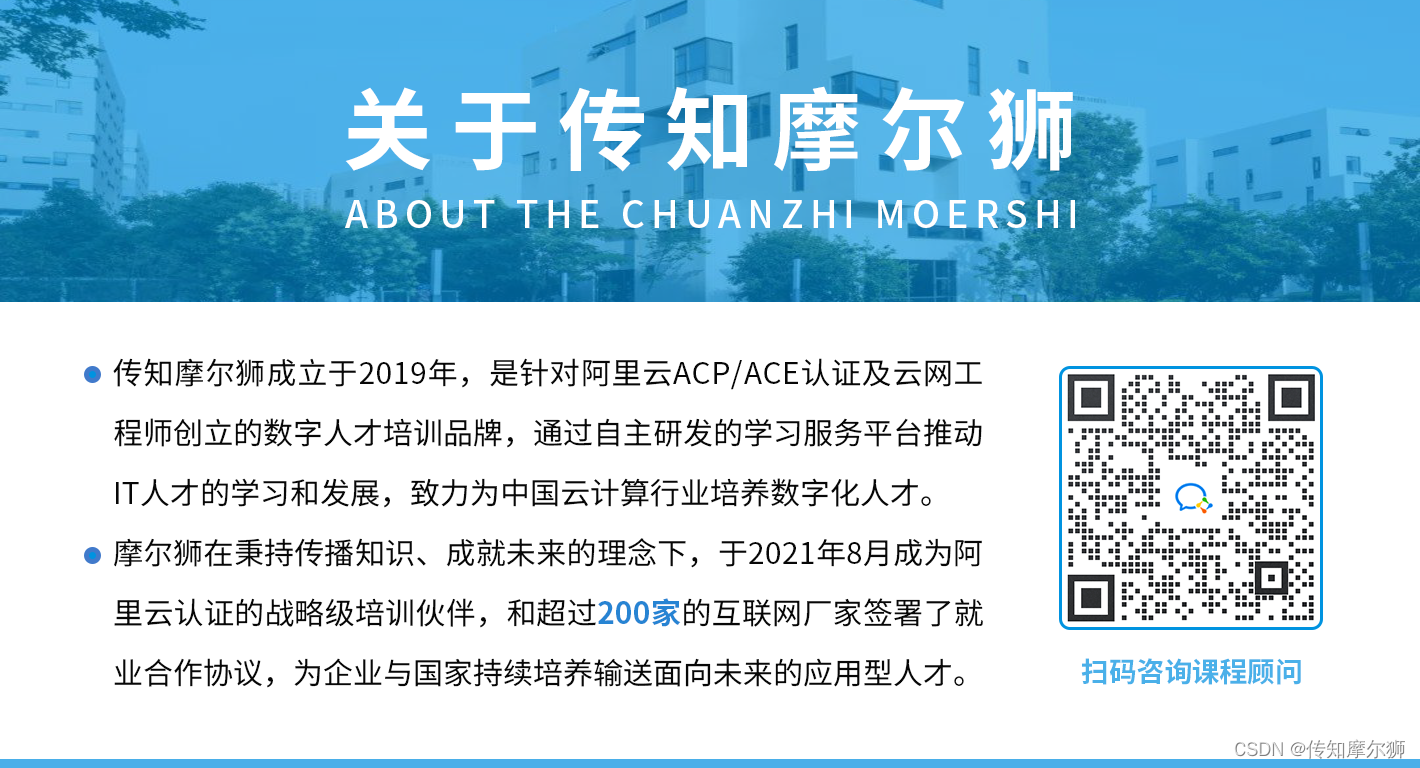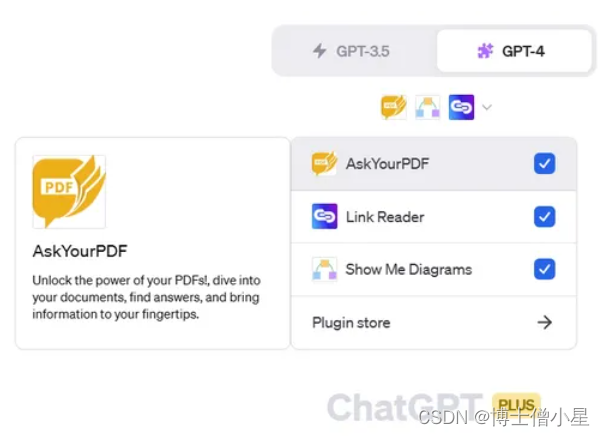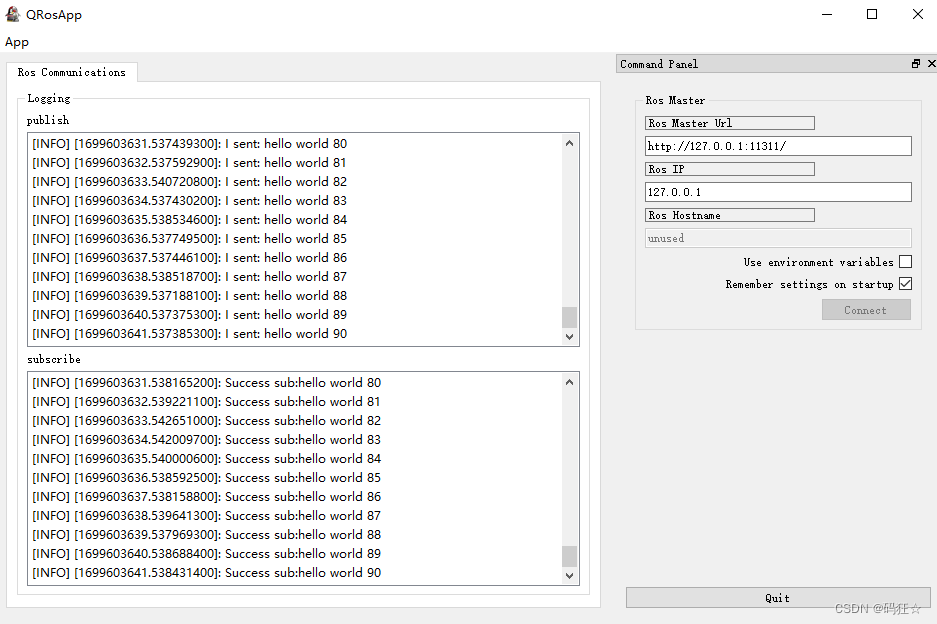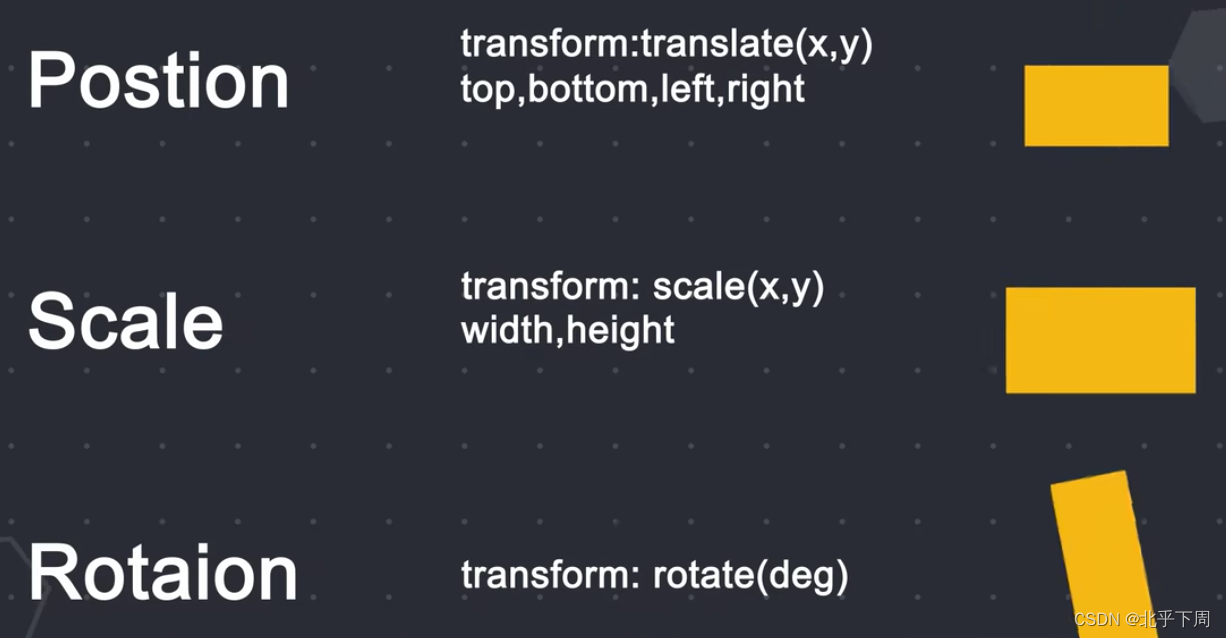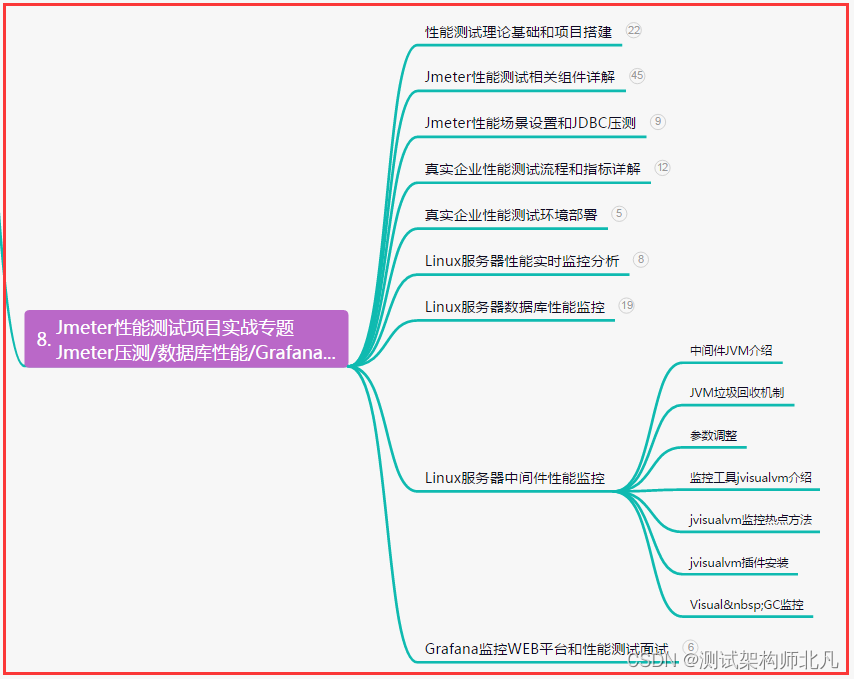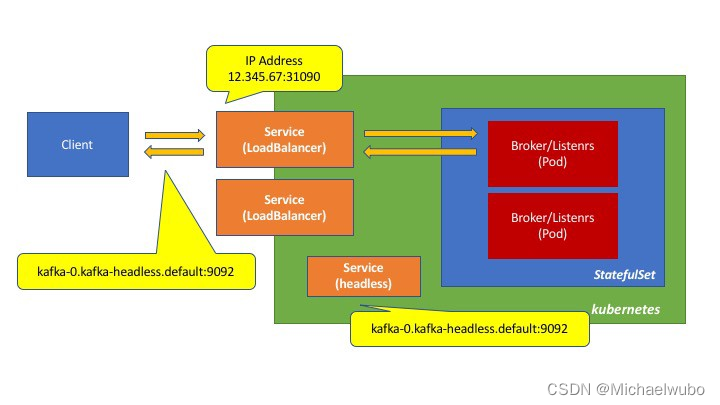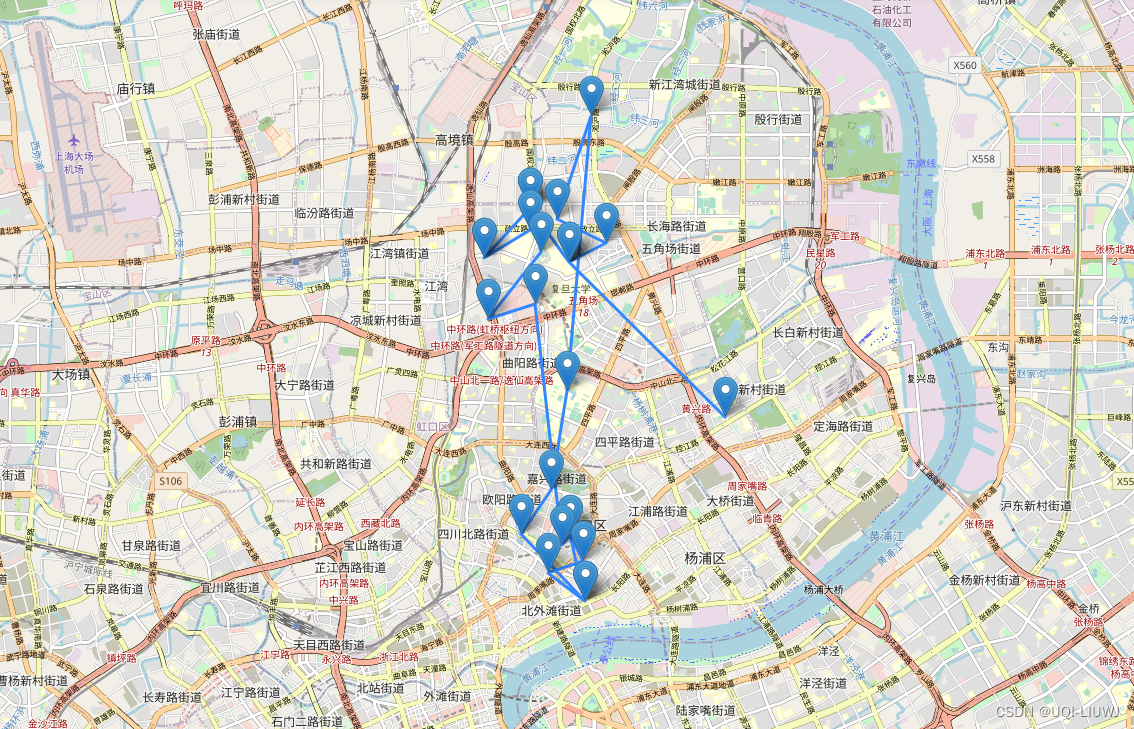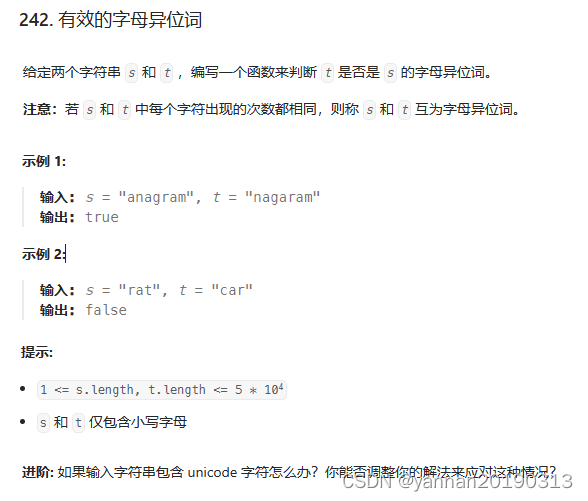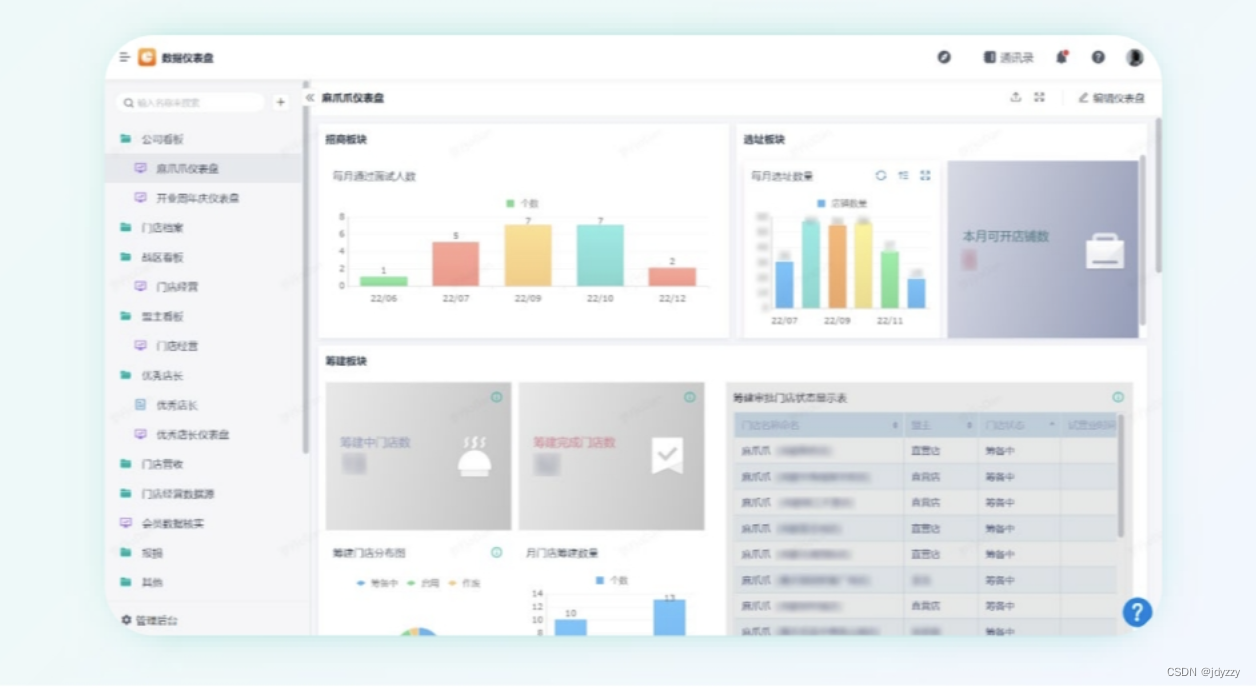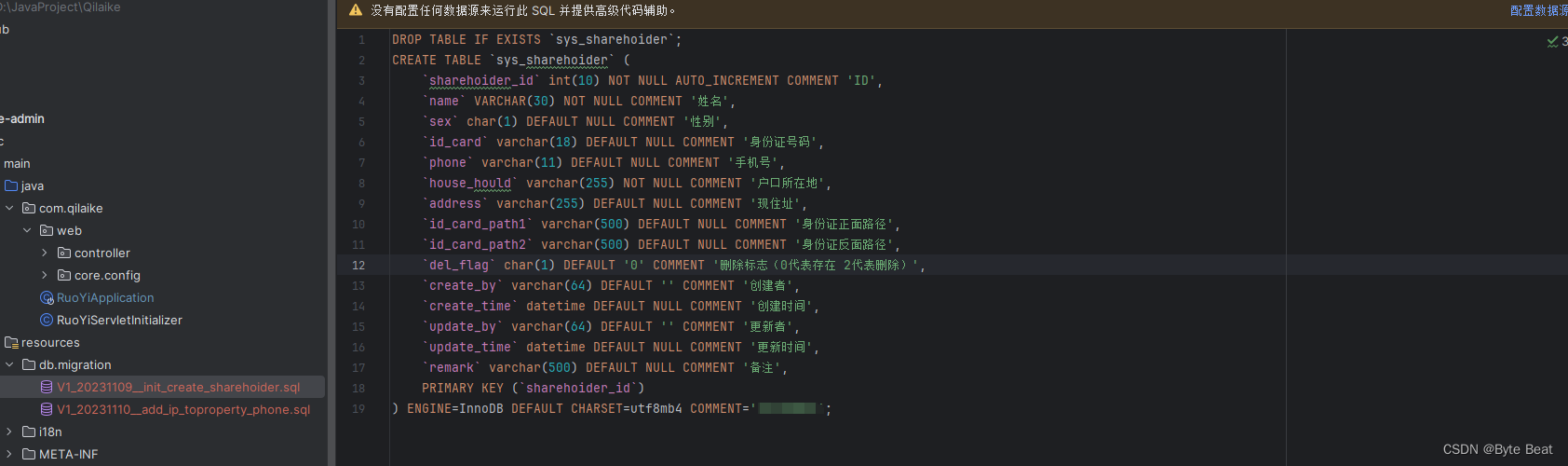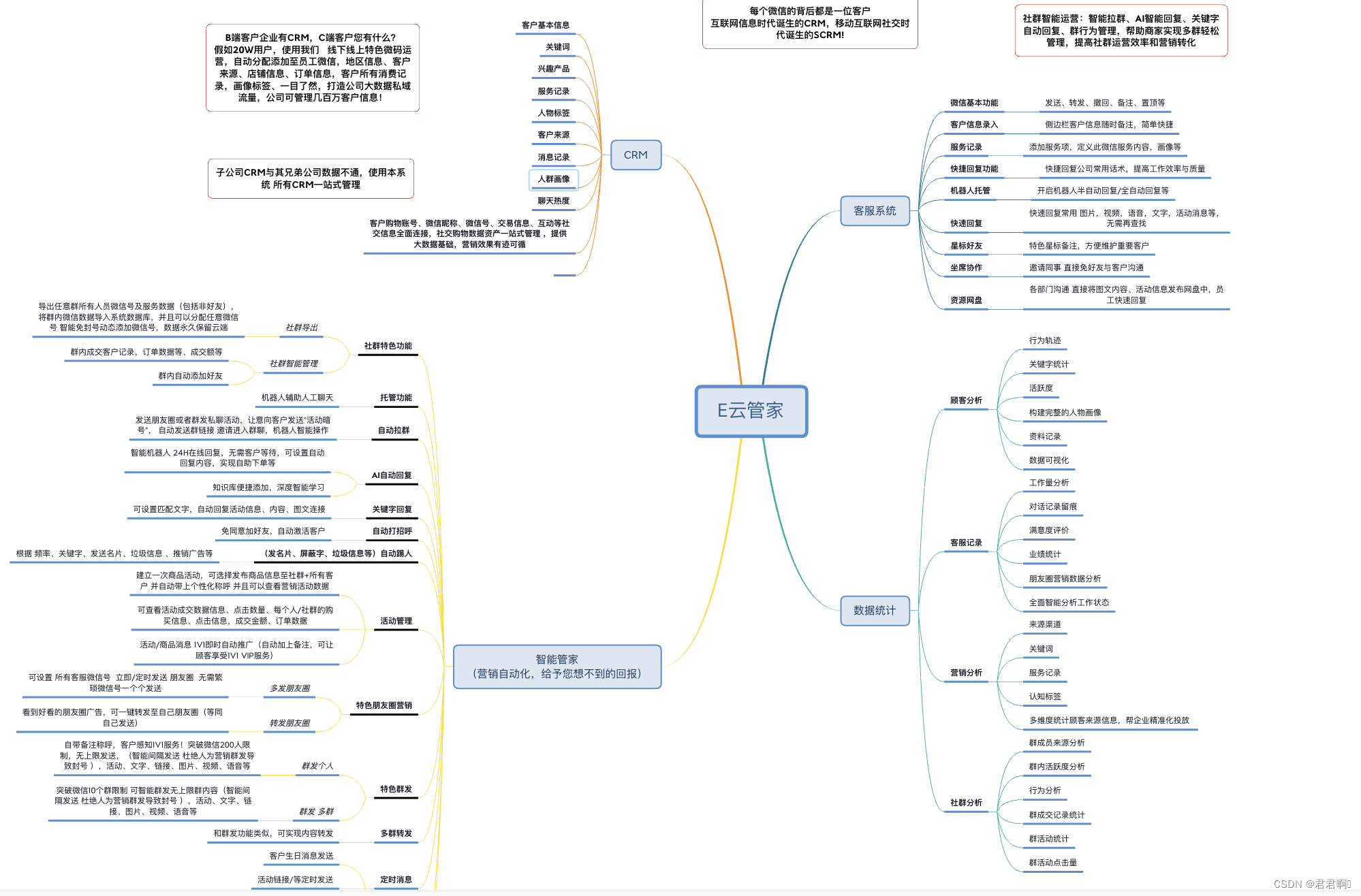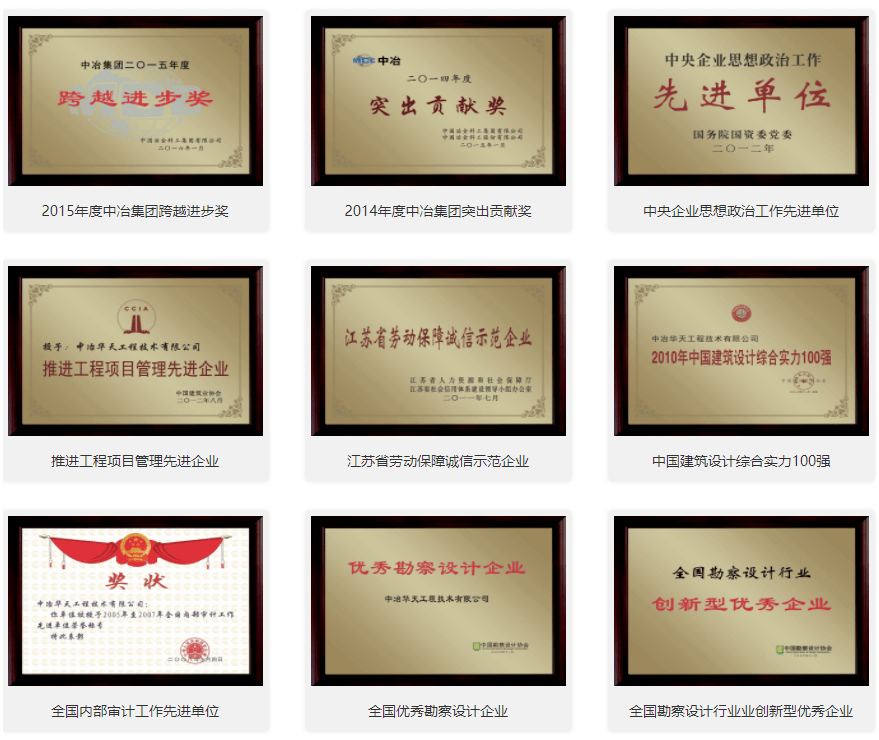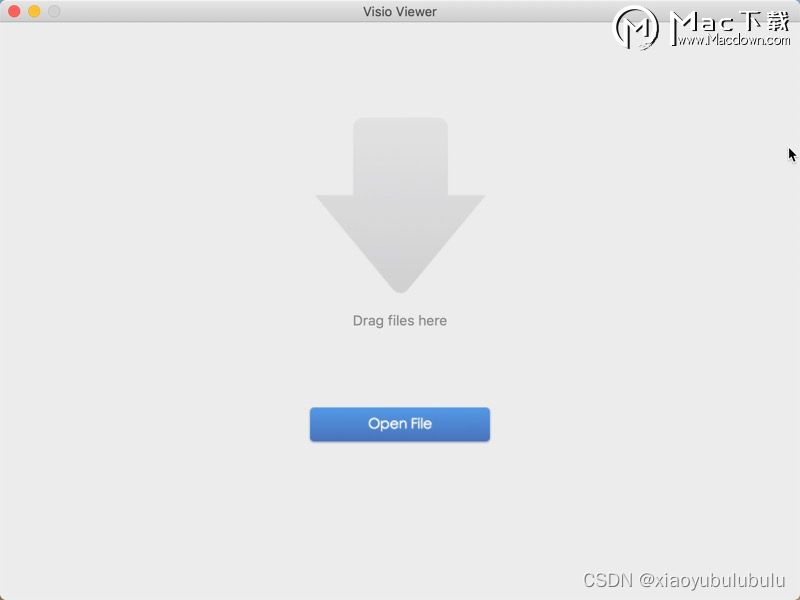文章目录
- Node安装
- 安装多个Node
- Maven安装
- 下载
- 配置环境变量
- 修改配置文件`settings.xml`
- 配置maven的本地仓库地址
- 配置阿里云镜像仓库
- IDEA使用
Node安装
https://nodejs.org/download/release/v16.20.1/


如果对安装位置有要求,可以更改安装位置,不然直接点击安装即可


运行如下命令,如果可以出现版本号,证明安装成功

安装多个Node
可以使用n组件来管理多个Node
# 安装 n 组件
npm install -g n
# 安装完成后,查看 n -V
n -V

n组件安装结束之后,就可以安装其他版本的node了,如下面的语句,如果不知道有哪些版本,可以到官网去查询https://nodejs.org/download/release/
# 安装 16.20.0 版本的 Nodejs
n 16.20.0
# 安装完成后,执行切换
sudo n 16.20.0
# 切换成功后,输入 node -v 查看版本是否正确
node -v

如果不记得之前安装了哪些版本的node,可以运行n list命令来查看

Maven安装
下载
下载地址:https://maven.apache.org/download.cgi,下载下面的版本,直接解压就可以使用

配置环境变量

将下面的内容放到.bash_profile里面,MAVEN_HOME需要改成你的maven所在地址
#maven
export MAVEN_HOME=/Users/mac/Dev/Java/Maven/apache-maven-3.9.5
export PATH=$MAVEN_HOME/bin:$PATH
修改完配置文件之后,使用source .bash_profile来使配置文件生效

修改配置文件settings.xml


配置maven的本地仓库地址

首先创建一个文件夹,可以命名为maven-repository,然后将其配置到settings.xml中,后续maven所下载的依赖包会被存储到该文件目录下面
<localRepository>/Users/mac/Dev/Java/Maven/maven-repository</localRepository>
配置阿里云镜像仓库
该配置是为了让maven下载包的速度更快
<!-- 配置阿里云镜像仓库 -->
<mirror>
<id>alimaven</id>
<name>aliyun maven</name>
<url>http://maven.aliyun.com/nexus/content/groups/public/</url>
<mirrorOf>central</mirrorOf>
</mirror>
<mirror>

IDEA使用
进入IDEA的设置,将maven的相关路径配置到IDEA中

为了尽量减少配置的次数,可以进行下面的配置,进行该配置之后,后面创建的新项目就不需要自己再去配置maven相关路径了

也是和上面的配置方法一样